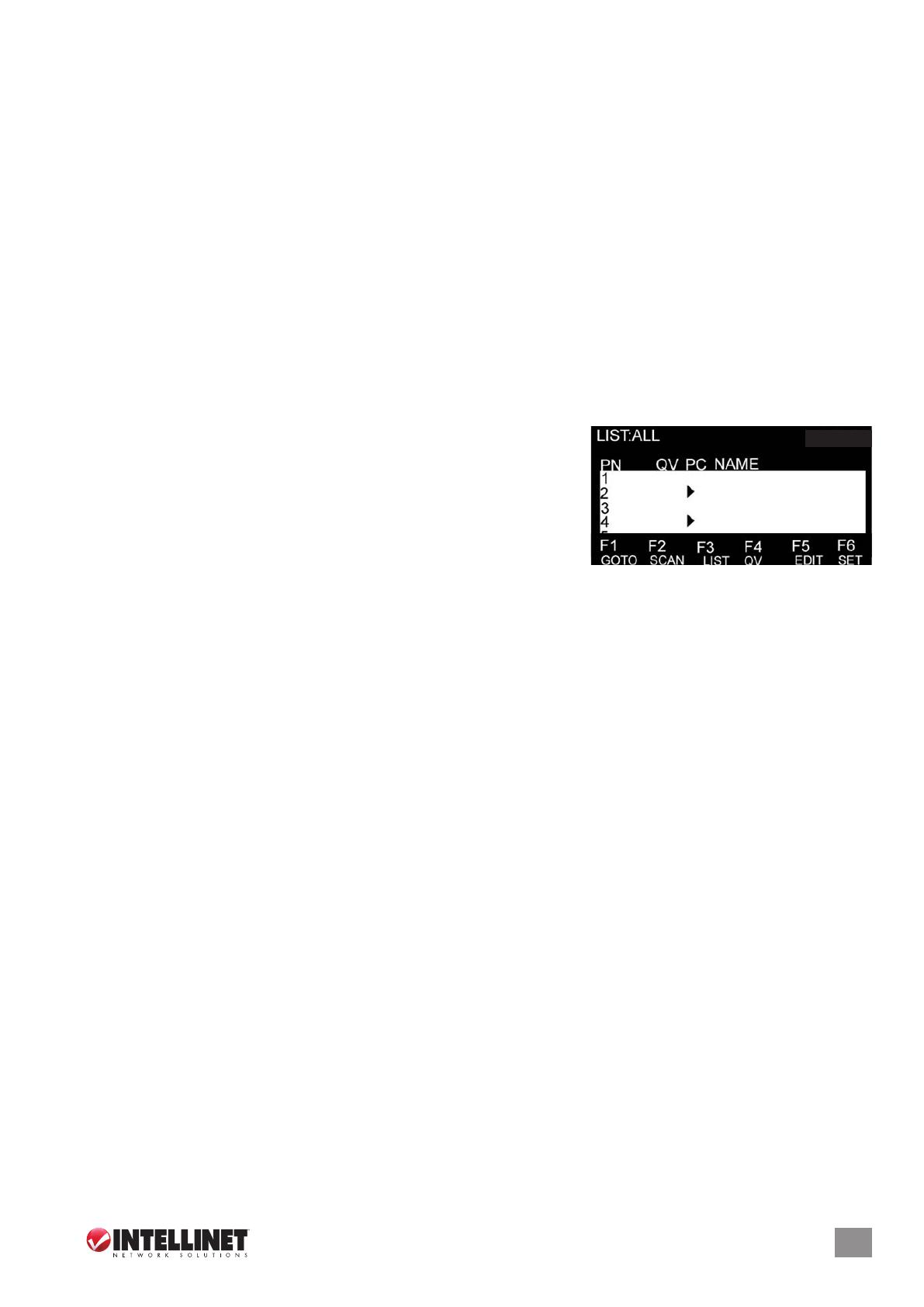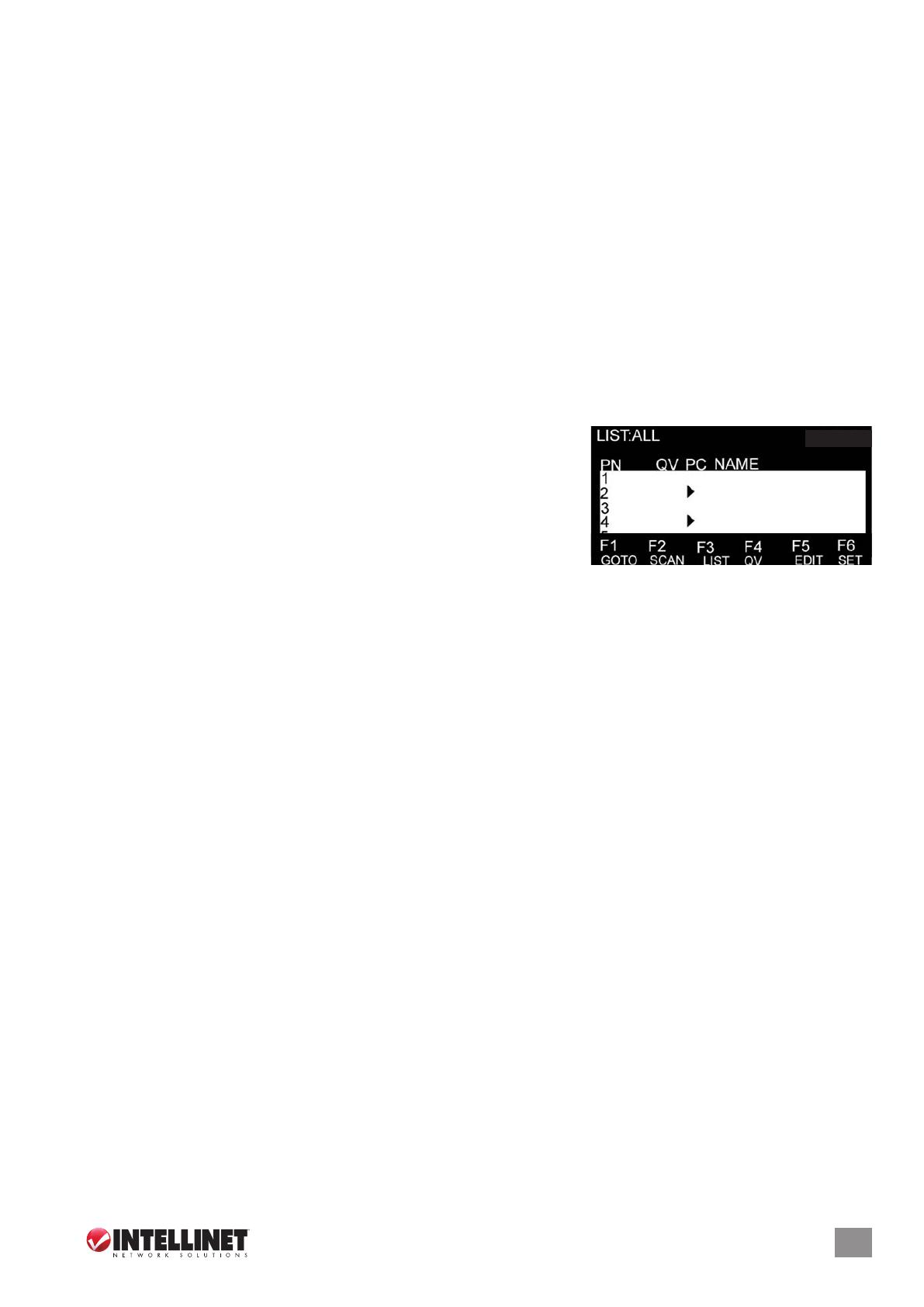
11
POLSKI
Wyłączanie oraz restartowanie przełącznika
Jeśli przełącznik musi być wyłączony, wykonaj następujące czynności przed jego ponownym włączeniem:
1. Wyłącz wszystkie komputery podłączone do przełącznika.
2. Odłącz adapter zasilania od przełącznika.
3. Odczekaj 10 sekund, następnie podłącz adapter zasilania i włącz komputery.
Menu OSD
Poza wyborem komputera poprzez wciśnięcie odpowiedniego przycisku na przednim panelu przełącznika, zarządzanie wszystkimi
komputerami oraz procedurę przełączania można wykonywać za pomocą menu OSD.
• Aby wyświetlić menu główne, dwukrotnie wciśnij klawisz <CTRL>.
• Jeśli menu OSD ustawione jest na „Console Locked”, przy każdorazowym wejściu do menu głównego trzeba podać hasło. Jeśli hasło
nie zostało ustawione, należy wcisnąć klawisz <Enter>, aby wejść do menu głównego. Dla menu OSD istnieją dwa różne hasła: hasło
użytkownika, które domyślnie nie jest określone oraz hasło fabryczne, którym jest „INTELLINET”.
• Menu OSD pojawia się na ekranie w takiej samej pozycji, w jakiej znajdowało się przy poprzednim zamknięciu.
Nawigacja
• Aby wyjść z menu OSD, wciśnij klawisz <Esc>.
• Aby poruszać się w górę i w dół w menu OSD, użyj klawiszy strzałek na klawiaturze. Jeśli wylistowanych pozycji jest więcej niż może się
zmieścić w oknie głównym, ekran będzie się przewijał.
• Aby aktywować odpowiedni port, zaznacz go, a następnie wciśnij klawisz <Enter>.
• Po wybraniu portu menu OSD jest automatycznie zamykane, obraz wyświetlany jest z wybranego portu.
Pozycje ekranu głównego
PN — Ta kolumna pokazuje numery portów dla wszystkich podłączonych komputerów. Najprostszym sposobem uzyskania dostępu do
konkretnego komputera jest zaznaczenie go na liście i wciśnięcie klawisza <Enter>.
QV — Jeśli port został przypisany do trybu Quick View Scanning, znak strzałki (
4
)
pojawi się w tej kolumnie.
PC — Jeśli komputer jest zasilony oraz jeśli jest w trybie on line, znak strzałki (
4
)
pojawi się w tej kolumnie.
NAME — Nazwy przypisane do komputerów pojawią się w tym oknie.
Funkcje
Menu OSD może być kontrolowane i rekongurowane za pomocą niżej opisanych
funkcji.
F1 GOTO — GOTO pozwala na bezpośrednie przełączanie do określonego portu poprzez wprowadzenie nazwy komputera lub numery
jego portu (PN).
• Aby użyć nazwy, zaznacz „NAME”, wciśnij klawisz <Enter>, wprowadź nazwę komputera, ponownie wciśnij klawisz <Enter>, aby potwierdzić.
Gdy już istnieje odpowiednia nazwa, będzie ona wyświetlona na ekranie. Naciśnij klawisz <Enter>, aby przełączyć do tego portu.
• Aby użyć metody PN, zaznacz „PN”, wciśnij klawisz <Enter>, wprowadź numer portu, ponownie wciśnij klawisz <Enter>, aby przełączyć.
Jeśli numer portu jest nieprawidłowy, zostaniesz poproszony o ponowne jego wprowadzenie.
F2 SCAN — Funkcja pozwala na automatyczne skanowanie, począwszy od aktualnie wybranego portu, poprzez wszystkie aktywne i podłączone
porty. Podczas skanowania małe okienko na ekranie informuje o bieżącym numerze portu. Aby wyłączyć skanowanie (i wyświetlić obraz
z ostatniego skanowanego portu), należy wcisnąć klawisz spacji. Interwał czasu skanowania może być deniowany przez użytkownika.
F3 LIST —Pozwala na rozszerzenie lub zawężenie zakresu portów wyświetlanych w menu głównym. Wiele z opisanych poniżej funkcji
menu OSD działa tylko na komputerach wylistowanych w oknie głównym (wybranych za pomocą tej funkcji).
• ALL lista wszystkich portów w konguracji.
• QVIEW lista portów wybranych do funkcji Quick View.
• POWERED ON lista portów podłączonych do zasilonych komputerów.
• POWERED ON + QVIEW lista portów podłączonych do zasilonych komputerów oraz wybranych do funkcji Quick View.
• QVIEW + NAME lista portów podłączonych do zasilonych komputerów oraz wybranych do funkcji Quick View.
• NAME lista portów mających przypisane nazwy.
Zaznacz funkcję i wciśnij klawisz <Enter>. Gdy zostanie wyświetlona obok potwierdzenia wyboru, naciśnij klawisz <Enter>, aby powrócić
do menu głównego z nowo zdeniowaną listą wyświetlania.
F4 QV — Pozwala na wybór portów do funkcji Quick View. Zaznacz port i wciśnij klawisz <F4>. Pojawi się ikona strzałki (
s
) potwierdzająca
wybór. Ponownie wciśnij klawisz <F4>, a ikona zniknie.
F5 EDIT — Pozwala na tworzenie i edycję nazw portów. Wciśnij klawisz <F5>, na ekranie pojawi się różowe okno. Wprowadź nazwę,
wciśnij klawisz <Enter>, nazwa portu zostanie zapisana i wyświetlana.
F6 SET — Pozwala na kongurację menu OSD. Zaznacz tę opcję i wciśnij klawisz <Enter>, aby zmienić ustawienia.
• CHANNEL DISPLAY MODE oferuje trzy możliwości wyświetlania kanałów na ekranie:
- PN + NAME (numer portu i nazwa)
- PN (tylko numer portu)
- NAME (tylko nazwa portu)
• CHANNEL DISPLAY DURATION oferuje dwie możliwości długości wyświetlania kanału na ekranie:
- 3 SECONDS (3 sekundy)
- ALWAYS ON (zawsze włączone)
• CHANNEL DISPLAY POSITION pozwala na zmianę pozycji okna wyświetlającego kanały. Po pojawieniu się okna na ekranie, użyj
klawiszy strzałek, aby zmienić pozycję, a następnie wciśnij klawisz <Enter>, aby zapisać nową pozycję.
• SCAN DURATION oferuje 8 stopniową regulację interwału skanowania, w przedziale od 3 do 60 sekund.
• SET PASSWORD pozwala na zmianę aktualnego hasła.
• CLEAR THE NAME LIST pozwala na usunięcie nazw przypisanych do portów. UWAGA: Funkcja wymaga podania hasła.
• RESTORE DEFAULT VALUE pozwala na powrót do ustawień domyślnych. UWAGA: Funkcja wymaga podania hasła. Hasło użytkownika
zostanie wykasowane, hasło fabryczne pozostaje bez zmian.
• LOCK CONSOLE przełączanie lub skanowanie jest niemożliwe, gdy funkcja jest aktywna (również przy użyciu przycisków wybory PC1 –
PC8 oraz menu OSD). Użycie tej samej funkcji, gdy konsola jest zablokowana odblokuje ją. UWAGA: Obydwie funkcje wymagają
podania hasła.